
时间:2021-08-20 10:41:50 来源:www.win10xitong.com 作者:win10
win10系统从发布到现在已经好多年了,各种问题也得到了解决。但是今天还是有用户说出现了Win10系统电脑无线网络列表找不到了的问题,要是你的电脑技术没有达到一定的水平,可能就不能解决这个Win10系统电脑无线网络列表找不到了的情况。我们其实完全可以慢慢来解决这个Win10系统电脑无线网络列表找不到了的问题,处理这个难题的方法如下:1、首先检查是否关闭了WiFi功能,如果关闭了进行开启,看看WLAN选项有没有出现,如果没有,我们可以重置网络配置。2、鼠标右键命令提示符,选择以管理员身份运行,输入netsh winsock reset就这个难题很容易的解决啦。是不是很简单呢?如果还没有解决这个问题的网友,可以再看看具体的方法,接下来我们就好好说一说Win10系统电脑无线网络列表找不到了的操作门径。
小编推荐系统下载:萝卜家园Win10纯净版
操作方法:
1.首先,检查无线网络功能是否关闭。如果已打开,请查看是否出现无线局域网选项。如果没有,我们可以重置网络配置。
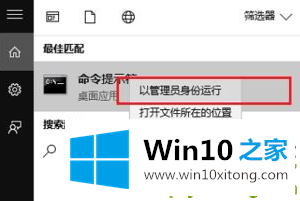
2.右键单击命令提示符,选择以管理员身份运行,然后输入netsh winsock reset。
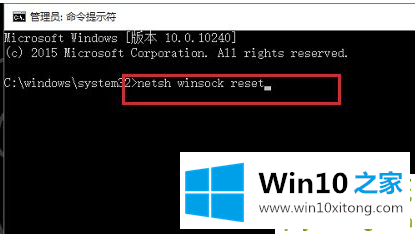
3.按回车键,我们可以看到网络已经重置。
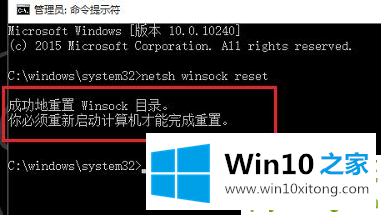
4.重新启动计算机,查看是否出现无线局域网图标。如果没有出现,可以检查是否是网卡驱动有问题。进入计算机管理界面,点击设备管理器。

5.点击右边的网卡,选择无线网卡驱动,更新驱动,可以看到WLAN图标。

以上是win10没有无线网络列表的解决方案。如果有用,就收集起来学习。
从上面的内容中我们可以看到详细的Win10系统电脑无线网络列表找不到了的操作门径,谢谢大家对本站的关注和支持。